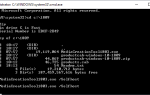Jedną ze zmian wprowadzonych przez Microsoft w Windows 8 jest dostępność dodatkowych pakietów językowych dla wszystkich wersji systemu operacyjnego. Różni się to od sposobu, w jaki Microsoft obsługiwał pakiety językowe Windows 7, które były dostępne tylko dla użytkowników Ultimate / Enterprise. W rzeczywistości wystarczy dodać dodatkowe pakiety językowe do systemu Windows 8. Pozwól, że przeprowadzę cię przez ten proces:
Naciśnij skrót Windows-W, aby otworzyć opcję wyszukiwania ustawień, niezależnie od tego, gdzie jesteś teraz. Wprowadź język tutaj, aby wyświetlić wszystkie ustawienia związane z językiem i wybierz Dodaj język z dostępnych opcji. Możesz alternatywnie nacisnąć Windows-i na pulpicie, wybrać Panel sterowania, a tam Dodaj język w obszarze Zegar, język i region. Menu, które się otworzy, wyświetla języki i powiązane układy klawiatury, które są obecnie zainstalowane w systemie Windows 8.
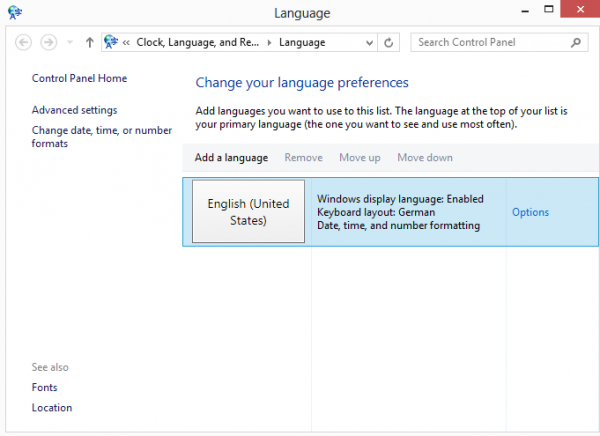
Kliknij link Dodaj język tutaj, aby zainstalować inny język w systemie. Spowoduje to wyświetlenie listy wszystkich języków interfejsu, w których dostarczany jest system operacyjny Windows 8. Lista jest domyślnie sortowana według nazwy języka, którą można zmienić na system pisania zamiast tego za pomocą menu u góry. Możesz zauważyć, że niektóre języki mogą mieć z nimi pewne dialekty. Na przykład dla języka niemieckiego można wybrać jeden z pięciu różnych dialektów, podczas gdy dostępnych jest 15 dla języka angielskiego.
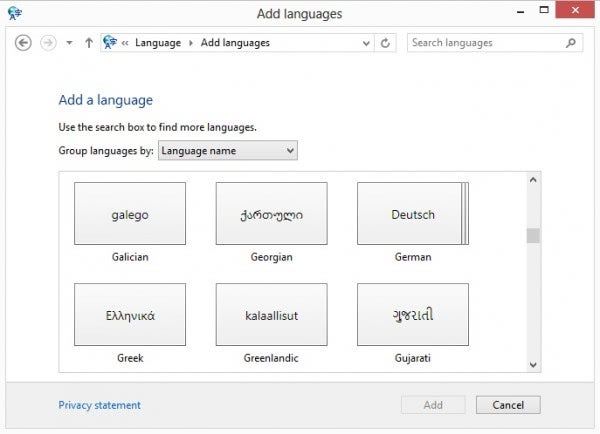
Możesz dodać tylko jeden język naraz, ale ponieważ dodanie każdego języka do systemu Windows nie zajmuje dużo czasu, nie powinno to stanowić większego problemu. W rzeczywistości język jest od razu dodawany do listy dostępnych języków. Nie oznacza to, że zostały jeszcze pobrane do systemu. Aby to zrobić, kliknij dwukrotnie język i wybierz „pobierz i zainstaluj pakiet językowy” na stronie, która się otworzy.
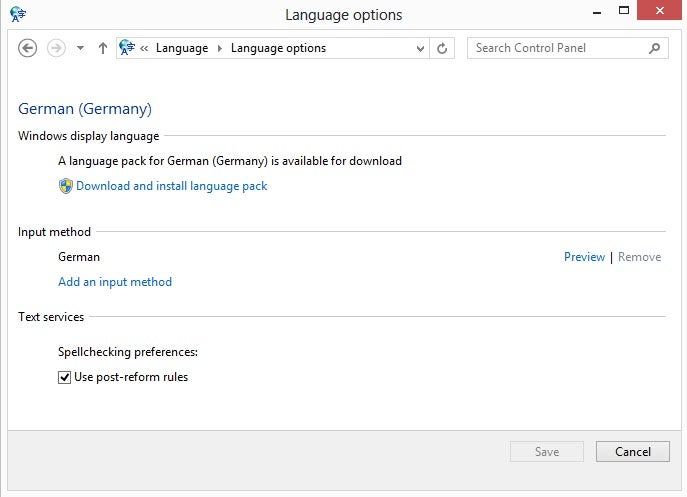
Po kliknięciu łącza w celu pobrania pakietu językowego zobaczysz monit UAC, który musisz zaakceptować, zanim pakiet językowy będzie można pobrać. Pobieranie trwało mniej niż minutę na szybkiej linii internetowej. Po aktualizacji powinien pojawić się stan dostępności obok nowego języka wyświetlania, który właśnie zainstalowałeś. Aby nowy język stał się nowym językiem podstawowym, kliknij opcje obok języka i wybierz z menu tutaj język podstawowy. Możesz także usunąć języki, jak ponownie, z tego samego menu, na wypadek, gdyby nie było już potrzeby instalowania go w systemie.
Możesz także kliknąć przycisk Ustawienia zaawansowane, aby zmienić podstawowy język i domyślną metodę wprowadzania oraz wprowadzić inne modyfikacje, takie jak ustawienie różnych metod wprowadzania danych dla każdego okna aplikacji lub użycie paska języka, jeśli jest dostępny.
Możliwość dodawania języków interfejsu do wszystkich wersji systemu Windows 8 jest zdecydowanie czymś, co z pewnością docenią użytkownicy korzystający z wielu języków. (przez)